Mitä tietää
- Lisää ulkoinen lähteesi alle Asetukset > Paikalliset tiedostot > Näytä paikalliset tiedostot > Näytä numerot kohteesta.
- Et voi todella ladata musiikkia Spotifyhin; sen sijaan käsket Spotifyta tarkastelemaan tiettyjä kansioita valitulle musiikille muista lähteistä.
Tässä artikkelissa kerrotaan, kuinka saat Spotifyn tunnistamaan ja löytämään musiikkisi ulkoisista lähteistä. Paikallinen musiikinsiirtoominaisuus toimii vain Spotify Premium -tilauksissa. Voit lisätä musiikkia MP3-, MP4- tai AAC-muodossa.
Lisää kappaleita Spotifyhin
Selventääkseni, mitä teet täällä, et itse asiassa ole lataa musiikkia siinä mielessä, että lähetät sen Spotify-palvelimille. Sen sijaan lisäät paikallisen musiikkisi pöytätietokoneen kansioihin Spotifyyn, jolloin se tallentaa sisällön, kun se listaa kokoelmasi. Kun Spotify tarkastelee näitä kansioita, se asettaa näihin kansioihin sijoittamasi uudet kappaleet automaattisesti saataville sovelluksessa.
-
Napsauta käyttäjävalikkoasi sovellusikkunan oikeassa yläkulmassa.
-
Valitse asetukset.
-
Vieritä alas kohtaan Paikalliset tiedostot osio ja käännä Näytä paikalliset tiedostot käynnistää.
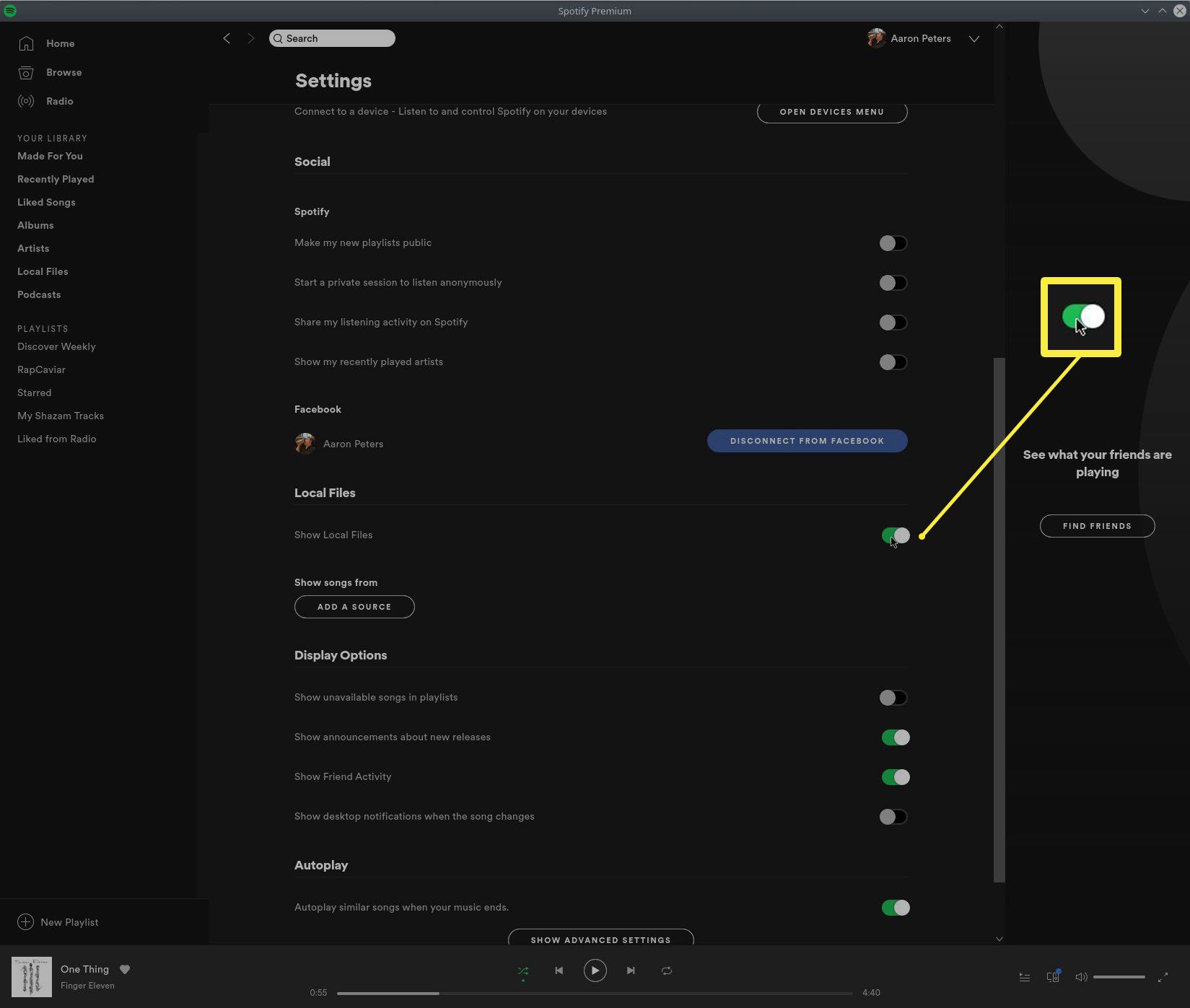
-
uusi osasto, Näytä numerot alkaen näkyy nyt juuri vaihtokytkimen alapuolella.
-
Klikkaa Lisää lähde valitaksesi kansion. Spotify etsii tästä kansiosta ja kaikista alikansioista tuettuja musiikki- ja soittolistatiedostoja, jotka sitten näkyvät Spotify-kirjastossasi.
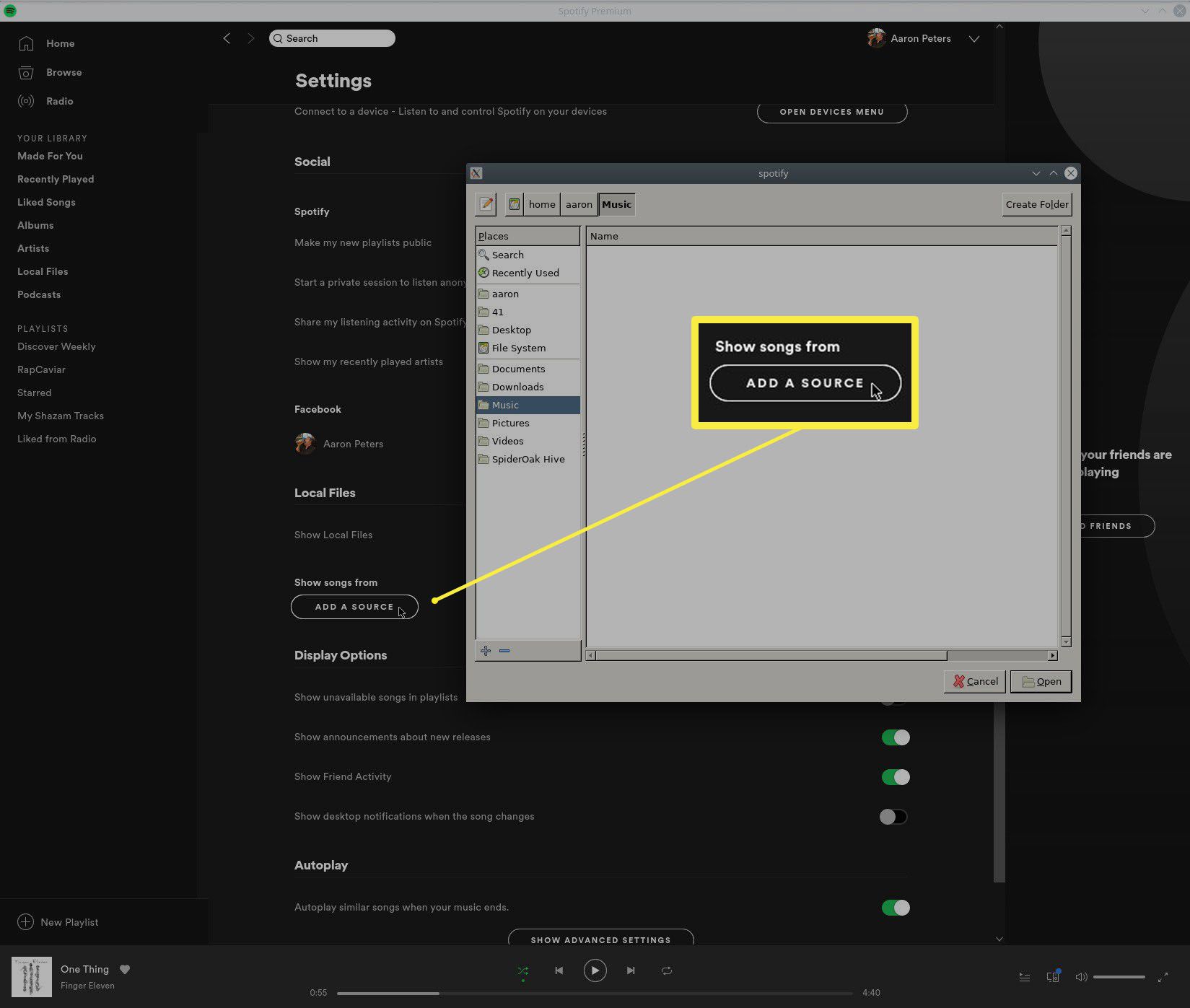
-
Jos sinulla on musiikkia eri kansioissa, toista vaihe 5, jos haluat.
Lataa paikallista Spotify-musiikkia offline-kuuntelua varten muilla laitteilla
Sen lisäksi, että voit toistaa paikallista musiikkiasi koneella, johon se on tallennettu, voit myös siirtää sen muihin mobiililaitteisiin, jotka ovat kirjautuneena samalle Spotify-tilille. Seuraavat vaiheet toimivat Spotify-tuetuissa iOS- ja Android-versioissa sekä Windowsissa ja macOS:ssä.
-
Ensinnäkin kaikki kappaleet, jotka haluat siirtää, on sisällytettävä soittolistaan. Helppo tapa saada kaikki musiikkisi mobiililaitteellesi on luoda soittolista, joka sisältää jokaisen kappaleen.
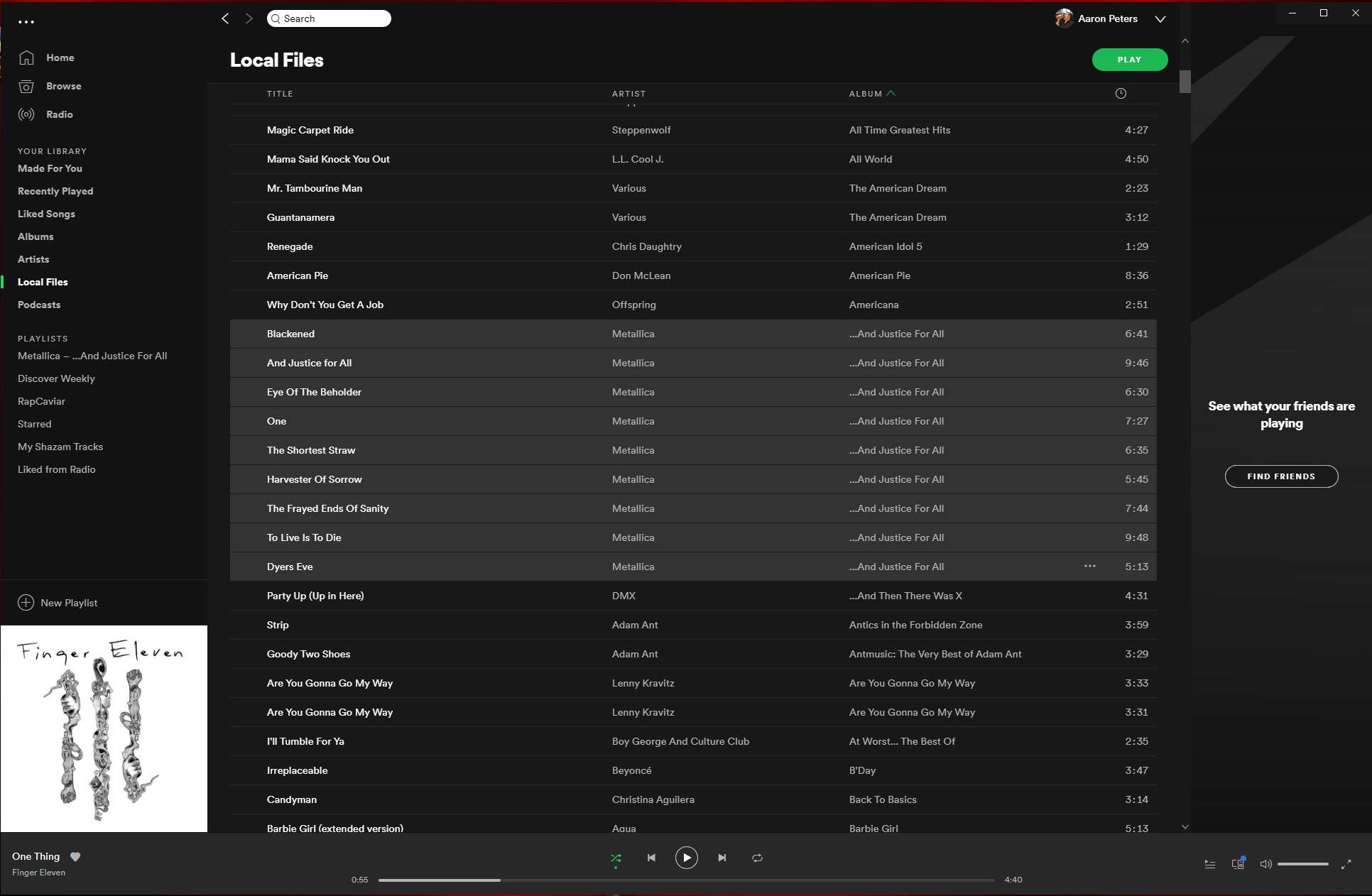
-
Käynnistä nyt Spotify toisella laitteellasi ja varmista, että olet samassa paikallisessa verkossa kuin laite, johon musiikki on tallennettu.
-
Työpöytä- ja Android-käyttäjät voivat ohittaa tämän vaiheen. Jos käytät iOS-laitetta, sinun on siirryttävä asetukset näyttöön ja vieritä alas kohtaan Paikalliset tiedostot osio. Lehdistö Ota synkronointi käyttöön työpöydältä nuppi.
-
Sinun pitäisi nähdä soittolista
-
Kuten Spotify-luettelon soittolistat, siellä on a Ladata kytkinpainike.
-
Tämän vaihtokytkimen kytkeminen päälle lataa soittolistan ja kaikki sen sisältämät kappaleet laitteellesi.
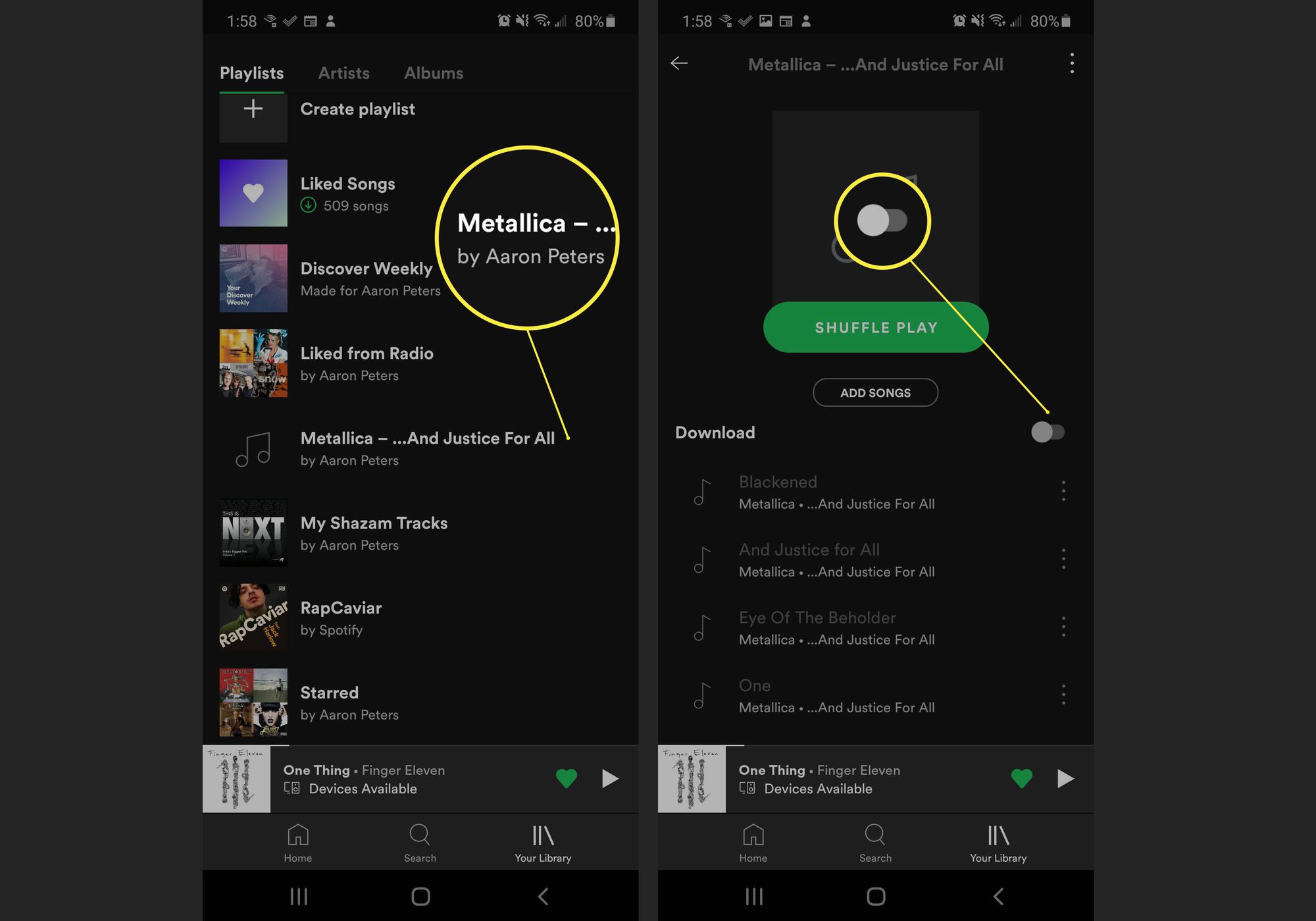
Jos et ole yhteydessä samaan verkkoon kuin laite, johon musiikki on tallennettu, soittolista ladataan silti, mutta kappaleita ei ladata ennen kuin muodostat yhteyden samaan verkkoon.
